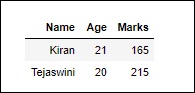Блокнот Jupyter - Ячейки уценки
В ячейке Markdown отображается текст, который можно отформатировать с помощью языка разметки. Чтобы ввести текст, который не должен обрабатываться сервером Notebook как код, его необходимо сначала преобразовать в ячейку уценки либо из меню ячейки, либо с помощью сочетания клавиш M в командном режиме. Запрос In [] перед исчезновением ячейки.
Заголовочная ячейка
В ячейке уценки может отображаться текст заголовка 6 размеров, аналогичный заголовкам HTML. Начните текст в ячейке уценки с символа #. Используйте столько # символов, сколько хотите. Это означает, что один символ # отобразит самую большую строку заголовка, а шесть символов # отобразят заголовок наименьшего размера шрифта. Рендеринг будет происходить, когда вы запустите ячейку либо из меню ячейки, либо с помощью кнопки запуска панели инструментов.
На следующем снимке экрана показаны ячейки уценки в режиме редактирования с заголовками трех разных уровней.
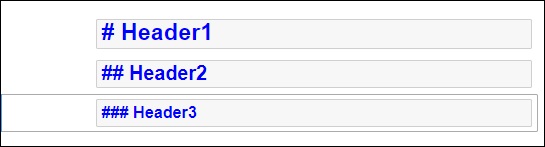
Когда ячейки запущены, вывод будет следующим:
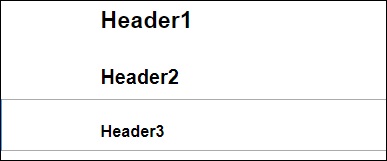
Обратите внимание, что уценка для ноутбуков Jupyter не поддерживает функцию WYSWYG. Эффект форматирования будет отображен только после запуска ячейки уценки.
Упорядоченные списки
Чтобы отобразить нумерованный список, как это делается с помощью тега <ol> HTML, первый элемент в списке должен быть пронумерован как 1. Последующим элементам может быть присвоен любой номер. Он будет отображаться последовательно при запуске ячейки уценки. Чтобы отобразить список с отступом, нажмите клавишу табуляции и начните первый элемент в каждом подсписке с 1.
Если вы дадите следующие данные для уценки -
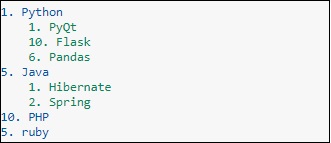
Он отобразит следующий список -
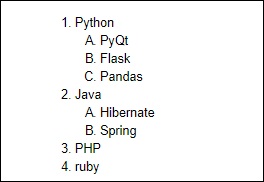
Списки маркеров
Каждый элемент в списке будет отображаться в виде сплошного круга, если он начинается с символа -, а в виде сплошного квадрата будет отображаться, если список начинается с символа *. В следующем примере объясняется эта функция -

Визуализированная уценка отображается, как показано ниже -
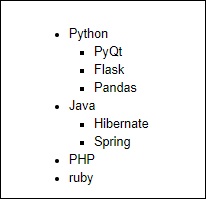
Гиперссылки
Текст Markdown, начинающийся с http или https, автоматически отображает гиперссылку. Чтобы прикрепить ссылку к тексту, поместите текст в квадратные скобки [] и ссылку в круглые скобки (), необязательно, включая наведенный текст. Следующий снимок экрана поясняет это.

Визуализированная уценка выглядит, как показано ниже -

Жирный и курсив
Чтобы выделить текст жирным шрифтом, поместите его между двойным подчеркиванием или двумя звездочками. Чтобы выделить его курсивом, поместите его между одиночными символами подчеркивания или одиночными звездочками.

Результат показан ниже -
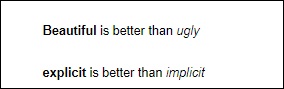
Картинки
Чтобы отобразить изображение в ячейке уценки, выберите опцию «Вставить изображение» в меню «Правка» и перейдите к нужному файлу изображения. Ячейка уценки показывает свой синтаксис следующим образом:

Изображение будет отображаться на ноутбуке, как показано ниже -

Стол
В ячейке уценки таблица может быть построена с помощью | (символ вертикальной черты) и - (тире) для обозначения столбцов и строк. Обратите внимание, что символы не нужно точно выравнивать при наборе текста. Он должен занимать только соответствующее место границ столбца и границы строки. Ноутбук автоматически изменит размер в соответствии с содержимым. Таблица построена, как показано ниже -

Выходная таблица будет отображаться, как показано ниже -